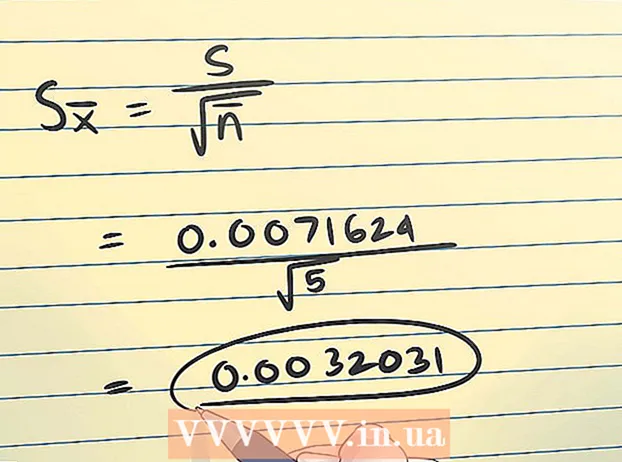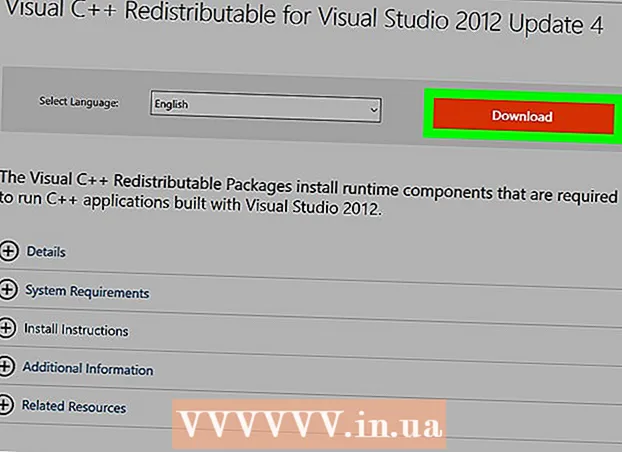Autora:
Peter Berry
Data De La Creació:
16 Juliol 2021
Data D’Actualització:
1 Juliol 2024

Content
Els enllaços a articles o llocs web han millorat la riquesa de text en línia i l’optimització del motor de cerca. Podeu fer referència a qualsevol lloc web copiant i enganxant el seu enllaç al correu electrònic, missatge o document. La implementació serà lleugerament diferent segons el model d’ordinador, el dispositiu o el programa que utilitzeu. Si l’adreça és massa llarga, podeu utilitzar un servei d’escurçador d’enllaços.
Passos
Mètode 1 de 3: Windows i Mac
Cerqueu l'enllaç que voleu copiar. Podeu copiar enllaços de llocs web, correus electrònics, documents de Word i molts altres programes.
- Els enllaços de text de les pàgines web o dels correus electrònics solen estar subratllats i en un color diferent del text que l’envolta. Molts enllaços prenen la forma de botons i imatges.

Feu clic amb el botó dret a l'enllaç. Si l'enllaç és una imatge, feu clic amb el botó dret sobre la imatge i veureu l'opció Copia.- Si feu servir un Mac només podeu fer clic amb el botó esquerre del ratolí, manteniu premuda la tecla Ctrl i feu clic per obrir el menú del clic dret.

Seleccioneu "Copia l'enllaç". Quan es copia l’enllaç, es copia al porta-retalls perquè es pugui enganxar a qualsevol lloc. El porta-retalls només pot emmagatzemar un enllaç a la vegada. El nom d'aquesta opció serà lleugerament diferent segons el programa que utilitzeu. Aquests són alguns exemples habituals:- Chrome: "Copia l'adreça de l'enllaç"
- Firefox: "Copia la ubicació de l'enllaç"
- Internet Explorer: "Copia de drecera"
- Safari: "Copia l'enllaç"
- Word: "Copia l'hiperenllaç"

Passeu el ratolí per sobre d’on voleu enganxar l’enllaç. Després de copiar l'enllaç, el podeu enganxar a qualsevol lloc. Feu clic a on voleu enganxar l'enllaç.- Podeu enganxar l'enllaç en qualsevol lloc on pugueu introduir text, inclosos els correus electrònics, els documents de Word, la barra d'adreces d'un navegador web, el xat de Facebook i molt més.
Enganxeu l'enllaç. Hi ha diverses maneres d'enganxar l'enllaç copiat:
- Feu clic amb el botó dret del ratolí on es troba el cursor i seleccioneu "Enganxa".
- Premeu la tecla Ctrl+V (Windows) o ⌘ Cmd+V (Mac).
- Feu clic al menú Edita (si escau) i seleccioneu "Enganxa". No tots els programes estan disponibles al menú Edita.
Enganxeu l'enllaç com a hiperenllaç amb un altre text. Alguns programes, com ara blocs, correu electrònic i programes de processament de textos, us permeten canviar el text que es mostra en lloc de l'adreça completa de l'enllaç. Com a tal, podeu crear enllaços amb una frase o mostrar una paraula:
- Col·loqueu el cursor del ratolí a la posició on voleu crear l'hiperenllaç.
- Feu clic al botó "Insereix un hiperenllaç". Aquesta opció es pot trobar sota una plantilla de text o al menú Insereix (un programa de processament de textos). Aquest botó sol tenir una icona de cadena d’enllaços.
- Introduïu el que voleu mostrar al camp "Text per mostrar". Aquesta és la porció de text que apareixerà com a enllaç on es pot fer clic.
- Enganxeu l'enllaç als camps "Adreça", "URL" o "Enllaç a". Feu clic al camp i premeu la tecla Ctrl+V (Windows) o ⌘ Cmd+V (Mac) per enganxar l'enllaç copiat.
Copieu i enganxeu l'adreça des de la barra d'adreces. Si voleu compartir o desar una pàgina web que visiteu, podeu copiar l'adreça web des de la barra d'adreces del navegador web:
- Feu clic a una adreça del navegador web. Veureu l'adreça completa si part de l'adreça s'amaga durant la navegació.
- Seleccioneu l'adreça web completa. Normalment, l'adreça se seleccionarà automàticament quan feu clic. Si no, premeu la tecla Ctrl/⌘ Cmd+A per seleccionar-ho tot.
- Copieu l'adreça seleccionada fent clic dret i escollint "Copia" o prement la tecla Ctrl/⌘ Cmd+C.
- Col·loqueu el cursor a on voleu enganxar l'enllaç i premeu la tecla Ctrl/⌘ Cmd+V.
Mètode 2 de 3: dispositius mòbils
Cerqueu l'enllaç que voleu copiar. Podeu copiar l'enllaç al navegador web, al correu electrònic i a moltes altres aplicacions. Els enllaços es poden mostrar com a enllaços tradicionals de text o d'imatge.
- Això depèn del dispositiu mòbil que utilitzeu (Android, iPhone, iPad, Windows, etc.).
Mantén premut l'enllaç que vulguis copiar. Després de trobar un enllaç, manteniu premut fins que aparegui un nou menú. És possible que hagueu d’esperar una estona perquè aparegui el menú.
Feu clic a l'opció "Copia". Els noms de les opcions poden variar en funció de l'aplicació que utilitzeu. Cerqueu paraules similars a l'exemple següent:
- Copia
- Copia l'adreça de l'enllaç
- Copia l'URL de l'enllaç
- Copia l'adreça
Col·loqueu el cursor a on voleu enganxar l'enllaç. Després de copiar l'enllaç, podeu enganxar-lo en qualsevol lloc on s'introdueixi text. Feu clic al camp de text perquè aparegui el cursor
Mantén premut el dit sobre el cursor. Espereu una estona i deixeu-la anar. Apareixerà un nou menú.
- Si utilitzeu un dispositiu iOS (iPhone, iPad, iPod Touch), deixeu anar la mà després que aparegui la icona de la lupa.
- Si utilitzeu un dispositiu Android, deixeu anar la mà després que apareguin les instruccions que hi ha a sota del cursor.
Seleccioneu "Enganxa" per enganxar l'enllaç copiat. Veureu l'opció "Enganxa" al menú. Seleccioneu "Enganxa" per enganxar l'adreça copiada al camp de text.
Copieu i enganxeu l'enllaç del missatge (Android). Si rebeu un missatge que conté un enllaç al dispositiu Android, haureu de fer uns quants passos addicionals per poder copiar l'enllaç, especialment si hi ha un altre text barrejat. No totes les aplicacions de missatgeria d'Android tenen la mateixa funcionalitat:
- Mantén premut el missatge que conté l'enllaç.
- Feu clic al botó "Copia" que apareix. Moltes aplicacions apareixeran icones de dues pàgines apilades en lloc de la paraula "Copia".
- Enganxeu el text copiat on voleu enganxar l'enllaç, eliminant l'excés de text del missatge original.
Mètode 3 de 3: utilitzeu un reductor d’enllaços
Utilitzeu el servei d’escurçador d’enllaços quan necessiteu enviar missatges de text o enllaçar per tuits. L'adreça del lloc web és bastant llarga, sobretot quan s'accedeix a moltes subpàgines. El servei d’escurçament d’enllaços us permet crear versions escurçades d’adreces llargues per facilitar els missatges de text, piular o compartir.
Copieu l'enllaç que vulgueu compartir. Utilitzeu el mètode descrit anteriorment per copiar l'enllaç que vulgueu escurçar i compartir.
Visiteu el lloc web per escurçar l'enllaç. Hi ha molts escurçadors d’enllaços i la majoria fan el mateix:
- bit.ly
- goo.gl
- ow.ly
- tinyurl.com
Enganxeu l'enllaç llarg al camp corresponent de la pàgina reduïda. Feu clic al camp i premeu la tecla Ctrl/⌘ Cmd+V, o mantingueu premut i seleccioneu "Enganxa" per enganxar l'enllaç llarg al camp corresponent de la pàgina reduïda.
Feu clic o feu clic al botó "Escurça" o "Redueix" per crear un enllaç nou. Veureu una versió abreujada de l'enllaç en el format del servei en lloc de l'adreça original del lloc.
Copia l'enllaç abreujat. Podeu copiar l'enllaç mitjançant el mètode anterior o bé fer clic al botó "Copia" en algunes de les pàgines mostrades.
Enganxeu l'enllaç abreujat. Ara que heu copiat l'enllaç abreujat, podeu enganxar-lo a qualsevol lloc igual que un enllaç normal. Podeu afegir una explicació perquè la gent no entendrà què és aquest enllaç quan mireu l'adreça reduïda. publicitat